伴随着iPhone SE即将上市,相信不少果粉都想快速体验一把。而如今越来越多的iphone用户喜欢用它作为音乐播放器,但有的果粉对其音质不是特别满意,甚至有些发烧友喜欢购买专业音频设备去享受CD级音质。其实小编多次问到不少果粉,结果发现很多果粉对iphone是设备的音乐设置都是默认的,所以听上去的效果也较为普通,导致有些喜欢音乐的朋友去花高价购买音频设备。今天小编就教大家如何提升iPhone为CD级音质,以iPhone SE为例,分享一下iPhone SE音乐设置教程,一起来看看吧。
一.音量平衡
1、首先在iPhone SE系统桌面找到【设置】选项,在其设置界面找到【音乐】选项,如下图所示。
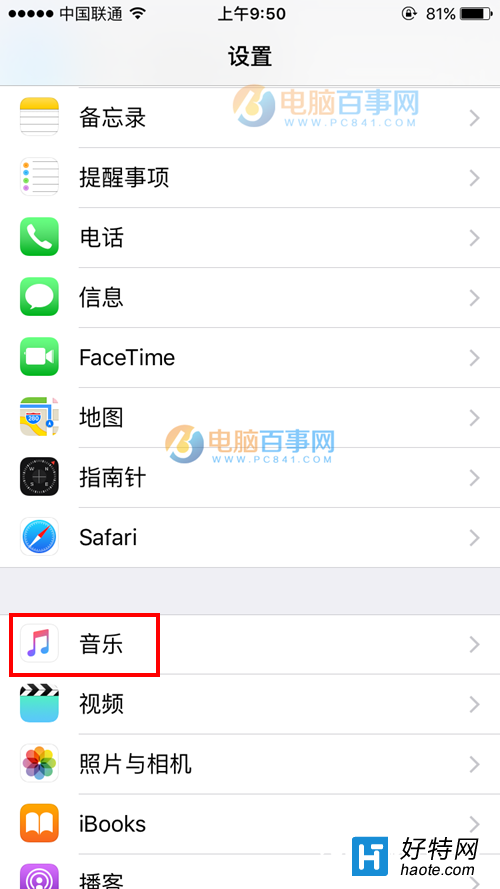
2、点击进入到音乐节目之后,我们会在下方看到【音量平衡】选项按钮开关,将其开启状态,如下图所示。

设置之后我们就无需再吵闹和安静的两种音乐之家频繁进行调节了,这样以来iPhone SE会自动调整歌曲音量使得所有音乐的音量保持在近似的水平。
二.均衡器
1、同样进入到音乐节目,在其下方找到【均衡器】选项,点击进入,下图所示。

2、进入音乐风格的选择,选择一种你的iPhone SE里音乐最多的风格,小编喜欢那种慢慢推进的风格,所以选择了【人声增强】,如下图所示。
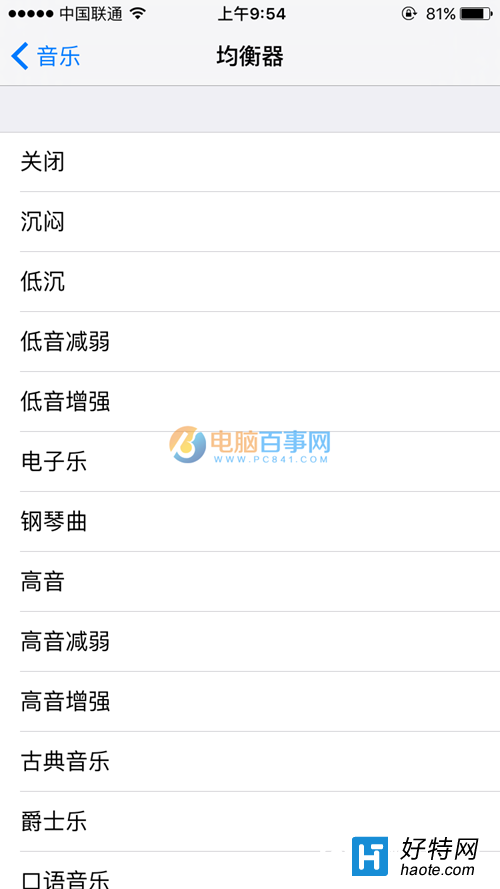
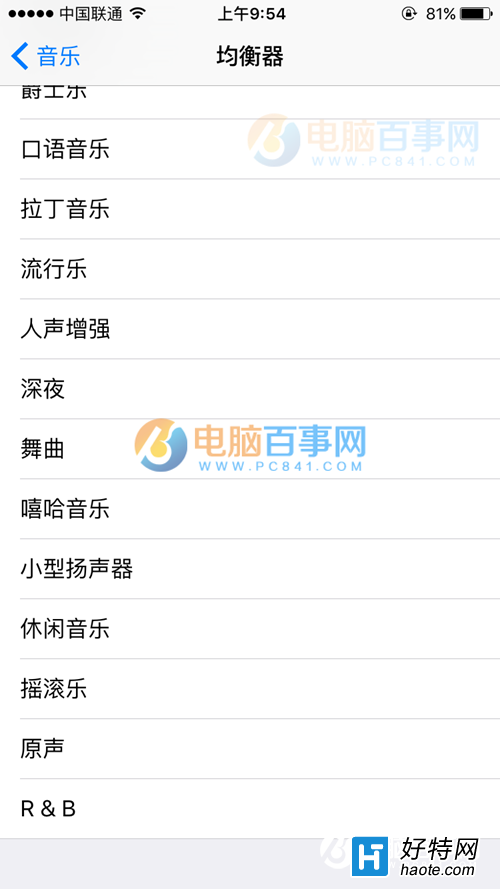
就可以让你的iPhone SE拥有CD级音质,还没设置过的头条朋友,可以去试试看,记得用iPhone自带的音乐App软件哦。
-
熊猫苹果助手 V1.0.5 ios正式版 5.63 MB
下载
视频推荐
更多 手游风云榜
更多 资讯阅读
更多 -

- 使用Blender生成城市模型
- 教程 2024-12-05
-

- 全球气象数据ERA5的下载方法
- 教程 2024-12-05
-

- Xpath解析及其语法
- 教程 2024-12-04
-

- 机器学习:神经网络构建(下)
- 教程 2024-12-04
-

- 华为Mate品牌盛典:HarmonyOS NEXT加持下游戏性能得到充分释放
- 教程 2024-12-03
-

- 实现对象集合与DataTable的相互转换
- 教程 2024-12-02
-

- 硬盘的基本知识与选购指南
- 教程 2024-12-01
-

- 如何在中国移动改变低价套餐
- 教程 2024-11-30
-

- 鸿蒙NEXT元服务:论如何免费快速上架作品
- 教程 2024-11-29
-

- 丰巢快递小程序软件广告推荐关闭方法
- 教程 2024-11-27
-

- 如何在ArcMap软件中进行栅格图像重采样操作
- 教程 2024-11-26
-

- 算法与数据结构 1 - 模拟
- 教程 2024-11-26





























